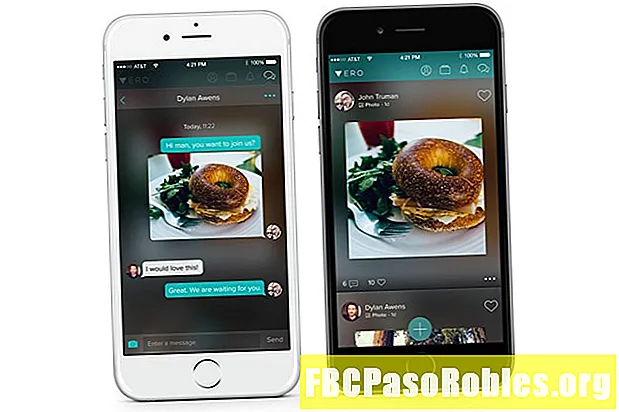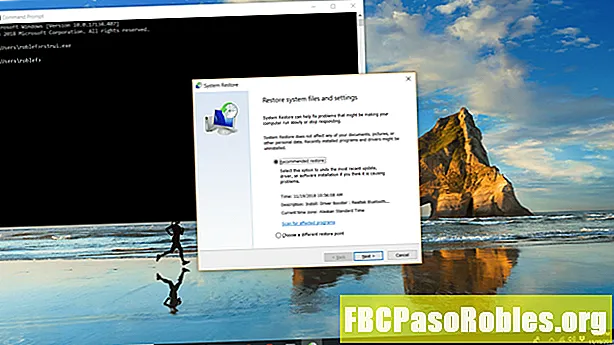
Sisu
Avage käsurealt utiliit Süsteemi taaste
üle vaadanud
Ülaltoodud lugemise ajal on enam kui teretulnud kasutama süsteemi taaste käsu täitmiseks mõnda muud käsureatööriista, näiteks kasti Käivita. Windows 10 ja Windows 8 korral avage Jookse menüüst Start või Power User Menu. Valige Windows 7 ja Windows Vista korral nupp Start. Valige Windows XP ja vanemad versioonid Jookse menüüst Start.
Tippige tekstikasti või käsuviiba aknasse järgmine käsk:
rstrui.exe
... ja siis vajuta Sisenema või vali Okei nuppu sõltuvalt sellest, kust te käsu Süsteemi taastamine käivitasite.

Vähemalt mõnes Windowsi versioonis te seda ei tee vaja .EXE-järelliide käsu lõppu lisamiseks.
Süsteemi taastamise viisard avaneb kohe. Järgige süsteemitaaste lõpuleviimiseks ekraanil kuvatavaid juhiseid.
Kui vajate abi, lugege meie õpetust, kuidas kasutada süsteemitaaste Windowsis täieliku ülevaate saamiseks. Nende toimingute esimesed osad, kus selgitame, kuidas avada süsteemitaaste, ei kehti teie jaoks, kuna see juba töötab, kuid ülejäänud osad peaksid olema identsed.
Olge võltsitud rstrui.exe-failide suhtes ettevaatlik
Nagu me juba mainisime, nimetatakse süsteemi taastamise tööriista rstrui.exe. See tööriist kuulub Windowsi installimisse ja asub selles kaustas:
C: Windows System32 rstrui.exe
Kui leiate oma arvutist mõne muu faili, mida nimetatakse rstrui.exe, on enam kui tõenäoline, et pahatahtlik programm üritab teid petta mõtlema, et see on Windowsi pakutav utiliit süsteemitaaste. Selline stsenaarium võib aset leida juhul, kui arvutis on viirus.
Ära kasutage mis tahes programmi, mis pretendeerib süsteemitaastamisele. Isegi kui see tundub päris asi, nõuab ta tõenäoliselt, et maksate failide taastamise eest või palutakse teil programmi avamiseks midagi muud osta.
Kui kaevate oma arvuti kaustade ümber, et leida süsteemitaasteprogramm (mida te ei peaks tegema), ja näete lõpuks rohkem kui ühte rstrui.exe faili, kasutage alati eelpool mainitud System32 asukohas olevat.
Pange tähele ka failinime. Võlts süsteemi taasteprogrammid võivad kasutada väikseid kirjavead, et mõelda, kas nad on tõeline asi. Üks näide oleks tähe asendamine i väiketähtedega L, nagu rstrul.exevõi tähe lisamine / eemaldamine (nt restrui.exe või rstri.exe).
Kuna juhuslikke faile nimega ei tohiks olla rstrui.exe maskeerunud kui süsteemi taastamise utiliit, oleks mõistlik ka veenduda, et teie viirusetõrjetarkvara on värskendatud. Vaadake ka neid tasuta tellitavaid viirusekontrollereid, kui otsite kiiret viisi skannimiseks.
Jällegi ei tohiks te tõesti sirvida kaustades, mis otsivad utiliiti Süsteemitaaste, sest saate selle lihtsalt normaalselt ja kiiresti avada rstrui.exe käsk, juhtpaneel või menüü Start, sõltuvalt teie Windowsi versioonist.